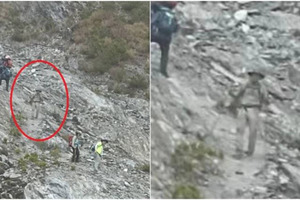在默認情況下,Win10 任務欄右側的系統時間只顯示小時:分鐘,並不會顯示秒。那麼,怎樣才能讓任務欄上的系統時間顯示秒呢?

首先,用滑鼠在螢幕左下角的 Win 徽標處右擊,然後在彈出的右鍵菜單中點擊「運行」,或者直接快捷鍵「win+R」調出運行。
在運行窗口中輸入 regedit,然後點擊「確定」。
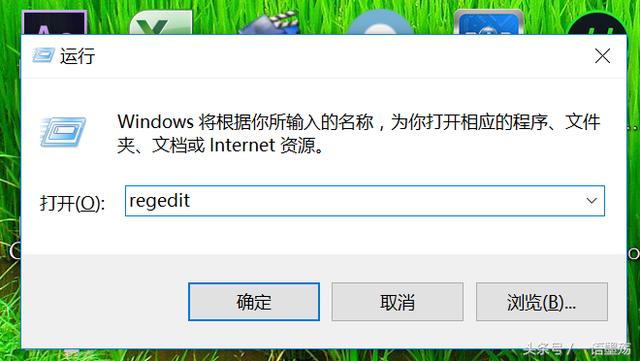
這時,將會打開註冊表編輯器。在註冊表中定位到以下子鍵:
HKEY_CURRENT_USER\SOFTWARE\Microsoft\Windows\CurrentVersion\Explorer\Advanced
然後,在 Advanced 鍵上右擊滑鼠,新建一個 DWORD 32 位值,再將該值命名為 ShowSecondsInSystemClock。
在新建的 ShowSecondsInSystemClock 值上雙擊滑鼠,再在彈出的窗口中將它的值改為 1。
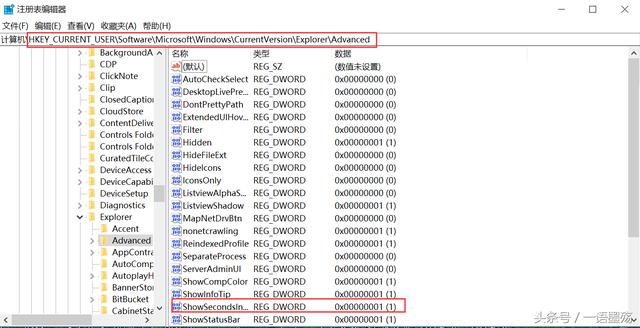
關閉註冊表編輯器後,在任務欄的空白處右擊滑鼠,再在彈出的右鍵菜單中點擊「任務管理器」。
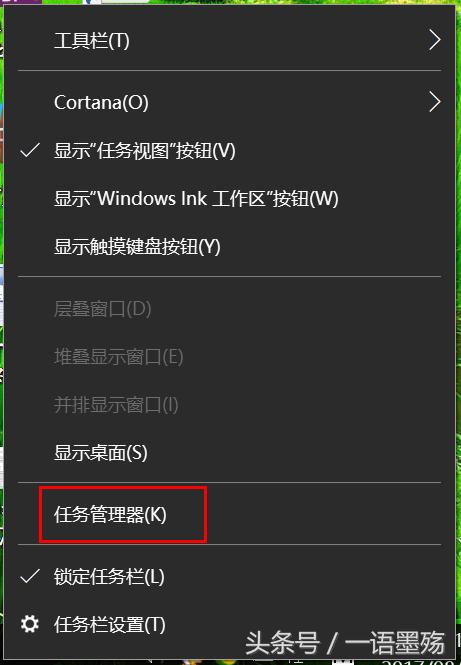
在任務管理器中重啟「Windows 資源管理器」。
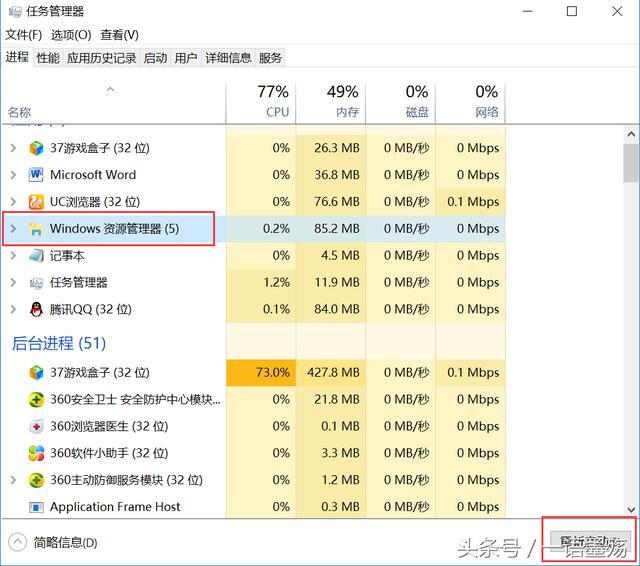
注意,在重啟資源管理器前,請確保你打開的文檔或正在進行的工作已經保存好,以避免不必要的損失發生。
重啟資源管理器後,任務欄上的系統時間便能夠顯示出秒數了。